
Ətrafınızdakı hava davranışına nəzər salmaq üçün dövri proqnozları gözləmək lazım deyil. Bəzən, qarşıdan gələn hava dəyişikliklərini tutmaq üçün yalnız iPhone-un hava xəritələrinə ehtiyacınız olur. iPhone Weather proqramında yağış, havanın keyfiyyəti və temperatur proqnozları var. Bu, gününüzü planlaşdırmağa və gözlənilməz vəziyyətlərə düşməməyə imkan verir.
Bəs siz iPhone-un hava xəritələrinin gücündən necə istifadə edə bilərsiniz ki, ondan peşəkar kimi istifadə edəsiniz? Bunu öyrənmək üçün oxuyun.
iPhone-da hava xəritələrinə necə daxil olmaq olar
Hava xəritəsi iOS 15 və sonrakı versiyalarda Hava proqramına intuitiv əlavədir. Əgər üçüncü tərəfin hava proqramlarından istifadə edirsinizsə, iPhone hava xəritəsinin interaktivliyini sınamağın vaxtıdır.
iPhone-da hava xəritələrinə daxil olmaq üçün iOS-u ən son versiyaya təkmilləşdirdiyinizə əmin olun və aşağıdakıları edin:
- iPhone-da Hava proqramını açın.
- Hava xəritəsini açmaq üçün solun altındakı ziq-zaq xəritə işarəsinə toxunun.
- Onu bağlamaq üçün yuxarı solda Bitdi üzərinə klikləyin.
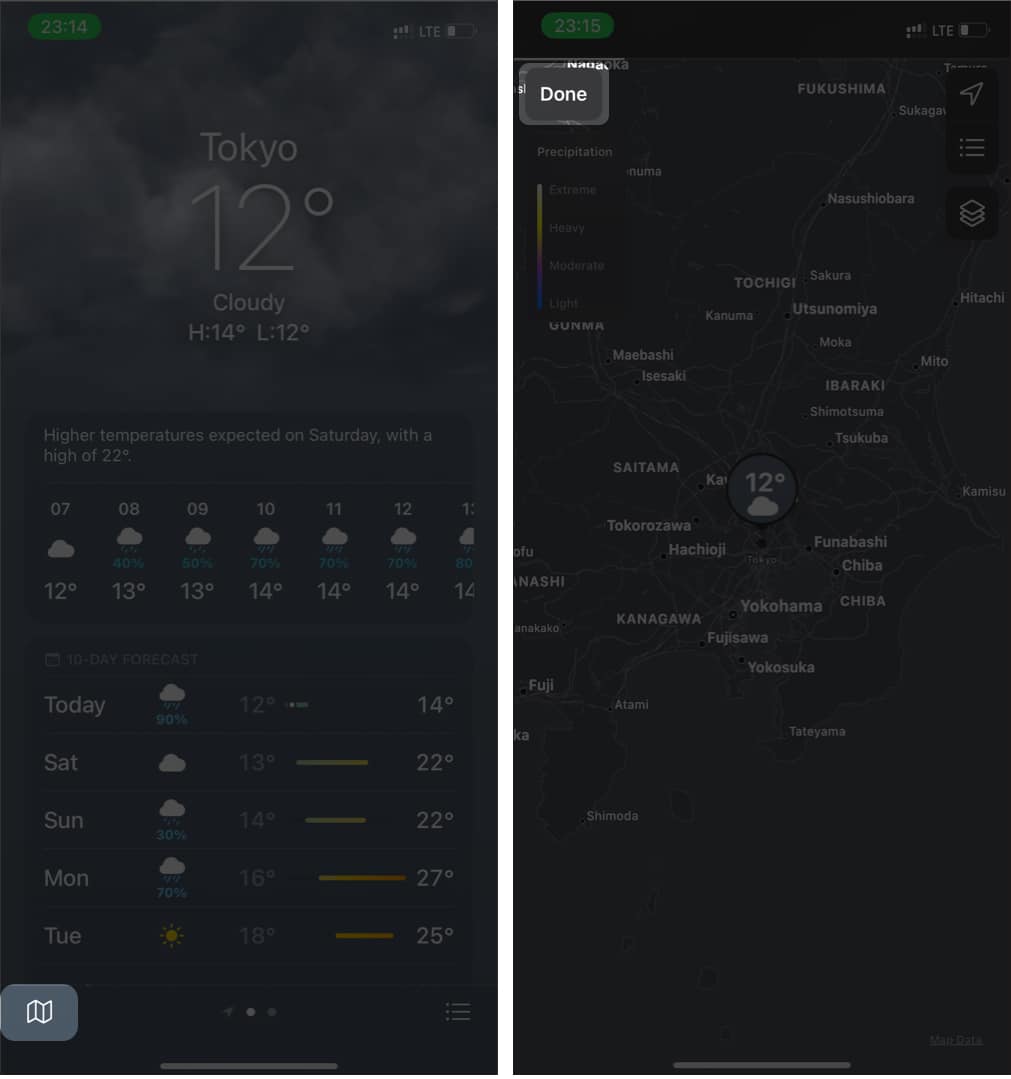
iPhone hava xəritəsindən necə istifadə etmək olar
iPhone Hava xəritəsindən istifadə etmək asandır. Xüsusiyyət baxımından siz xəritədən 12 günlük yağışı proqnozlaşdırmaq və real vaxt rejimində bir neçə regionda temperatur və hava keyfiyyəti dəyişmələrinə baxmaq üçün istifadə edə bilərsiniz.
Haradasa gəzinti və ya düşərgə etməyi planlaşdırarkən hava xəritəsi həyat xilasedici ola bilər. Məsələn, siz onu cari və təyinat yeriniz arasında hava keyfiyyəti və ya temperatur fərqini müqayisə etmək üçün istifadə edə bilərsiniz. Aşağıda ətraflı təlimata baxaq.
1. Hava xəritəsindən ümumi istifadə
Hava xəritəsində bir neçə faydalı xüsusiyyət var. Onlardan necə istifadə etmək olar:
- Hava displeyini dəyişmək üçün yuxarı sağdakı təbəqələr ikonasına toxunun.
- Buradan Yağıntı, Temperatur və ya Havanın Keyfiyyətini seçin.
- Sol yuxarıdakı indeks göstərilən havanın şiddətini və ya mülayimliyini təsvir edir.
- Seçilmiş məkanı böyütmək və kiçiltmək üçün ekranı yaxınlaşdırın və ya uzaqlaşdırın.
- Daha çox yerə baxmaq üçün xəritə üzərində sürüşdürün.
- Regionları dəyişmək üçün yuxarı sağdakı siyahı menyusuna toxunun.
- Məkanınıza qayıtmaq üçün yer göstəricisini seçin.
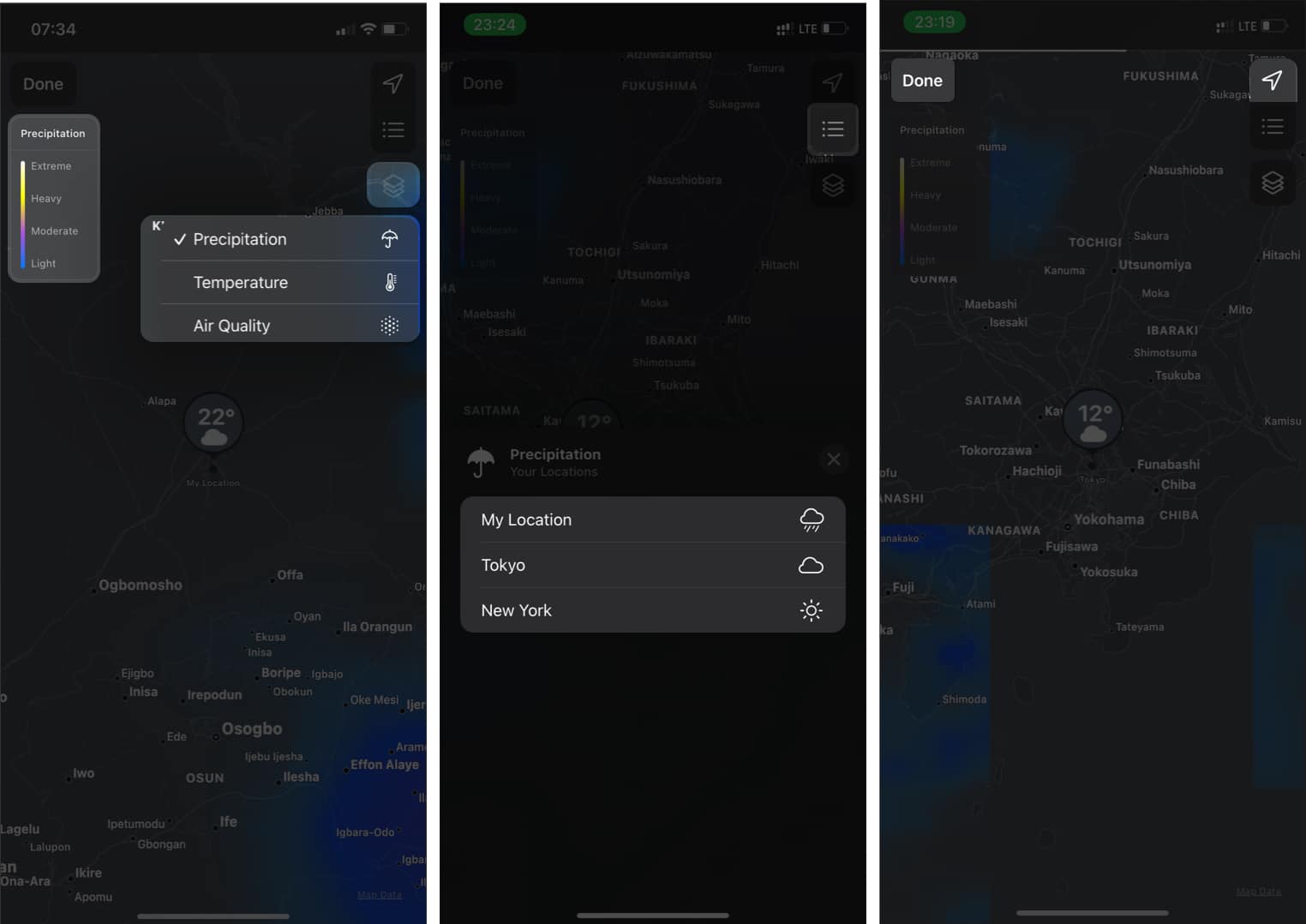
2. Yağış proqnozuna baxın
Siz həmçinin yerləşdiyiniz yer və digər bölgələr üçün 12 saatlıq yağış proqnozuna baxa bilərsiniz. Yağış proqnozuna baxmaq üçün:
- Hava xəritəsinin yuxarı sağ hissəsindəki təbəqələr ikonasına toxunun.
- Yağış seçin.
- Xəritənin aşağı hissəsində yerləşdiyiniz yerin on iki saatlıq yağış proqnozunu görəcəksiniz.
- Slayder müxtəlif vaxt intervallarına işarə edir.
- Vaxt sürüşdürməsində oynatma ikonasına toxunun və siz xəritədə yağışın hərəkət sxemini görəcəksiniz (müxtəlif rənglərdə göstərilir).
İpucu: Siz həmçinin yağışın həcmini proqnozlaşdırmaq üçün slayderi əl ilə müəyyən vaxta köçürə bilərsiniz. - Xəritədə göstərilən rəngləri yuxarı sol tərəfdəki əfsanə ilə uyğunlaşdırın. Bu, istənilən seçilmiş yerdə yağışın şiddətini və ya mülayimliyini müəyyən etməyə imkan verir.
- Siz həmçinin başqa yerə keçmək üçün xəritə üzərində sürüşdürə bilərsiniz.
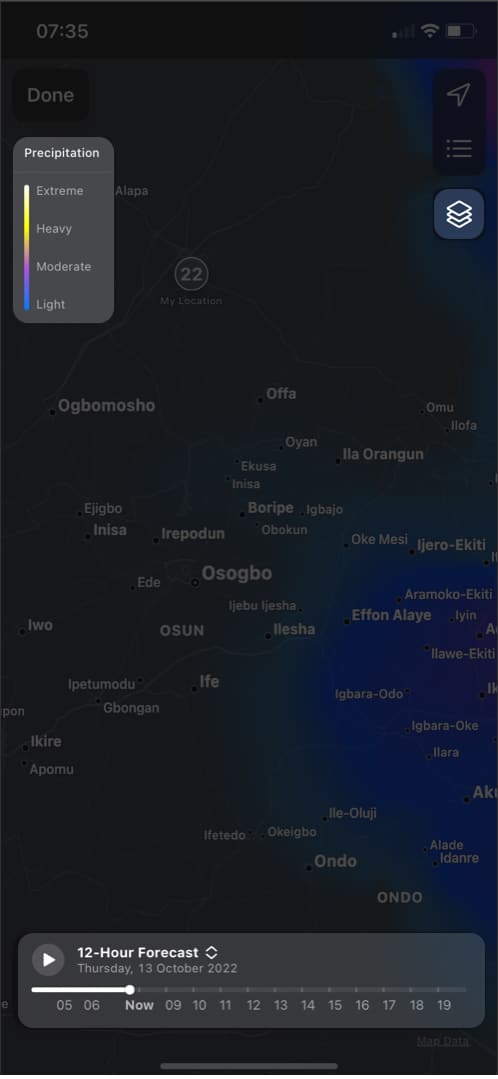
3. Cari temperatura baxın
- Yuxarı sağdakı təbəqələr ikonasından Temperatur seçin.
- İndeks temperatur dərəcəsini (-40 ilə 55 dərəcə) ölçür.
- İstənilən yerdə xəritədə görünən rəngi indeksdəki təsvirlə uyğunlaşdırın:
Məsələn, xəritədə sarı ekran təxminən 20 və 25 dərəcə temperaturu göstərə bilər. - Xəritədə sürüşdürün və ya temperatur fərqlərini müqayisə etmək üçün yerləri dəyişdirin.
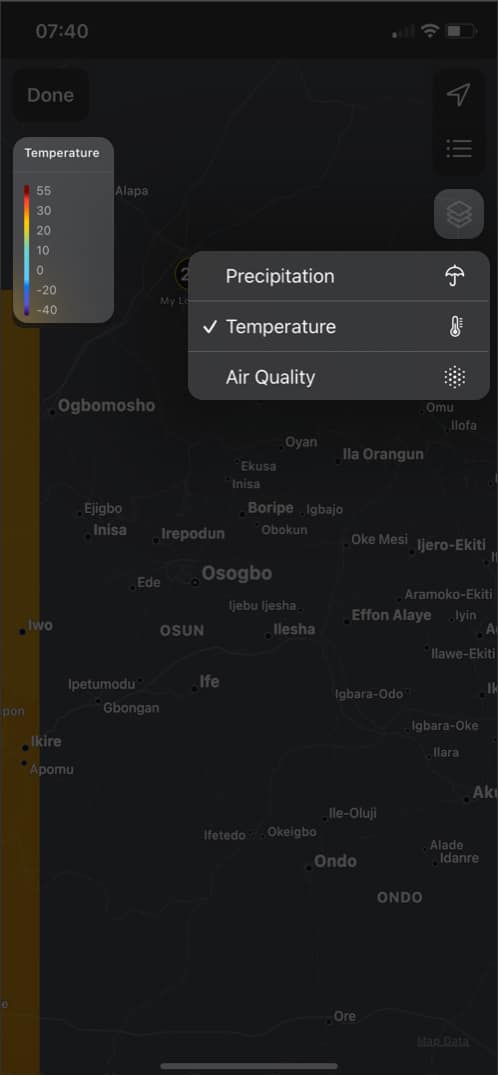
4. Hava keyfiyyətinə baxın və müqayisə edin
Siz həmçinin müxtəlif yerlərdə hava keyfiyyəti indeksinə (AQI) baxa və müqayisə edə bilərsiniz:
- Yuxarı sağdakı təbəqələr işarəsinə toxunun və seçimlərdən Hava Keyfiyyətini seçin.
- Xəritədə göstərilən rəng seçilmiş region üçün AQI-ni təmsil edir:
Havanın keyfiyyət səviyyəsini müəyyən etmək üçün yuxarı solda olan indeks qutusundan istifadə edin.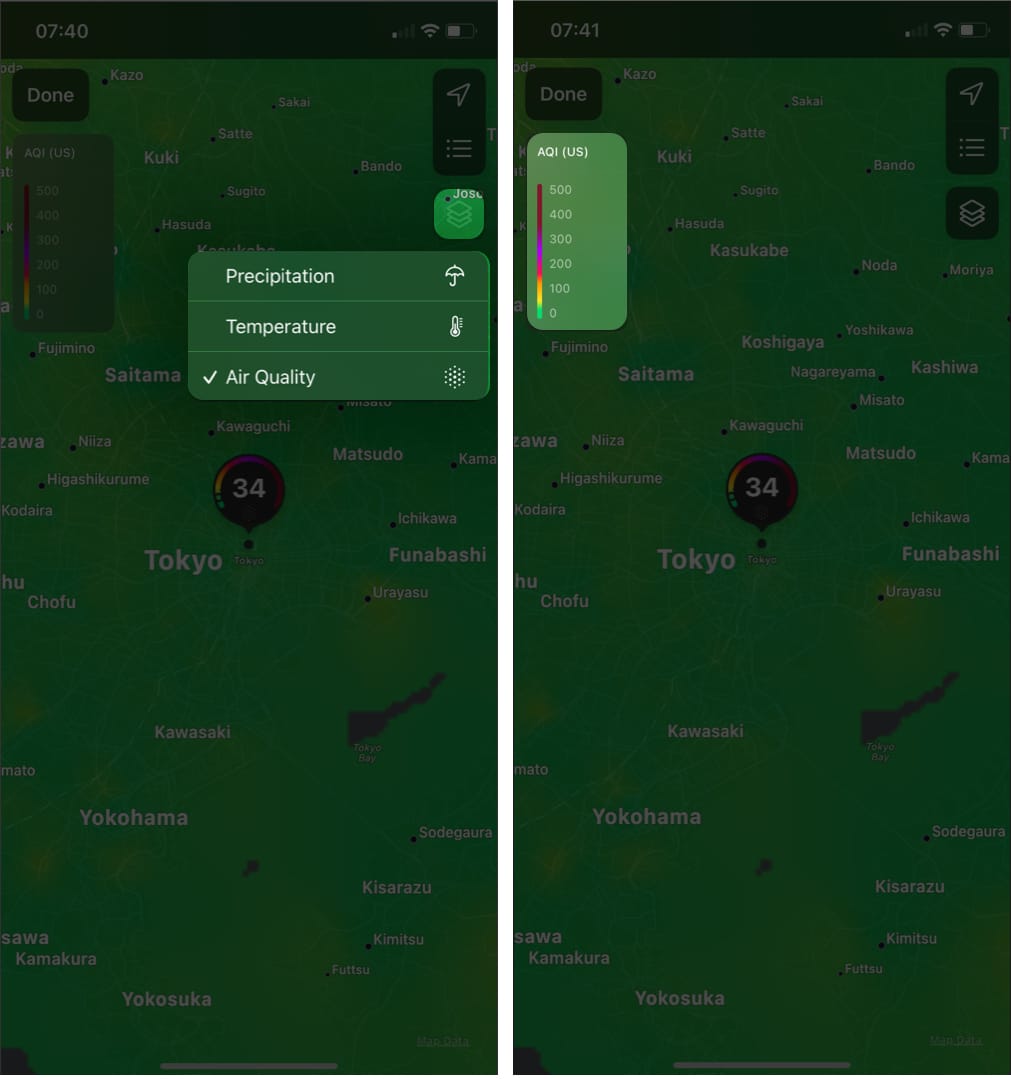
Nəticə
iPhone hava xəritəsi ətrafınızdakı hava dəyişiklikləri haqqında ətraflı məlumat verir. Hava proqnozunu əvvəlcədən planlaşdırmaqla yanaşı, bu, bütün dünyada hava dəyişkənliyi haqqında məlumat əldə etmək üçün əla bir yoldur. Siz iPhone-da hava xəritəsindən necə istifadə edirsiniz? Aşağıdakı şərh bölməsində mənə bildirin.
Daha çox oxu:
- iPhone və iPad-də Hava tətbiqindən peşəkar kimi necə istifadə etmək olar
- iPhone və iPad-də şiddətli hava xəbərdarlığını necə əldə etmək olar
- iPhone və iPad üçün ən yaxşı hava proqramları
